Содержание
- 1 Настройка узлов РИБ
- 2 Конфигурация узла распределенной ИБ не соответствует ожидаемой
- 3 Номер сообщения меньше либо равен ранее принятому
- 4 Настройка главной (центральной) распределенной базы РИБ
- 5 Настройка синхронизации в периферийной базе данных
- 6 Создание новой информационной базы 1С Предприятие 8 в клиент-серверном варианте
- 7 Добавление в окне запуска существующей базы данных 1С Предприятие 8


Инструкция по настройке распределенной информационной базы в 1С на примере Управление торговлей 11. Нюансы работы, наиболее частые ошибки и пути их решения.
Содержание
Настройка узлов РИБ
Механизм распределенных информационных баз (РИБ) позволяет настроить обмен данными между двумя и более идентичными конфигурациями. Под идентичными понимаются базы с абсолютно одинаковой конфигурацией (например, УТ и УТ). Данный механизм служит в основном для обмена между базами, которые разделены друг от друга территориально и нет других способов синхронизации (или в случае нестабильного интернета). Работа в таких базах производится независимо друг от друга, а обмен данными происходит через передаваемые файлы сообщений (например, через электронную почту, или посредством копирования на съемные носители).Распределенная база состоит из одного центрального узла и одного (или нескольких) периферийных узлов. Чаще всего задача обменов между узлами РИБ сводится к выгрузке данных из периферийных узлов в центральную базу.
Рассмотрим механизм создания распределенной базы на примере 1С:Управление торговлей 11.
Раздел НСИ и администрирование –> синхронизация данных –> настройка синхронизации данных –> кнопка новая синхронизация данных.Существует два варианта настройки:
- Распределенная информационная база – предназначена для настройки нового узла обмена РИБ;
- РИБ с фильтрами — Применяется в тех случаях, когда нужно обмениваться данными не по всем организациям и/или подразделениям, находящимся в базе.
В дальнейшем примере выбран первый вариант – распределенная информационная база.
В открывшемся окне рекомендуется в первую очередь создать архивную копию базы. Нажимаем создать резервную копию, выбираем необходимый путь для создания копии и нажимаем на кнопку сохранить резервную копию. Через некоторое время копия базы будет создана по указанному пути и можно будет переходить к этапам настройки.
Переходим по ссылке настроить параметры подключения.
На этом этапе выбирается каким способом будут синхронизироваться данные. Это может быть каталог – папка на компьютере или в локальной сети, синхронизация через FTP на сервере или электронную почту. Выберем вариант использовать локальный или сетевой каталог для синхронизации данных. Именно в этот каталог будут сохраняться файлы для выгрузки и загрузки. Нажмем Далее.
Укажем наименование программы – корреспондента и префикс. На примере — ПБ. Нажмем Далее
Настройки подключения для этой программы завершены. Готово.
Переходим к следующему этапу настройки РИБ – настроить правила отправки и получения данных.
На этом этапе создается начальный образ периферийной программы. Для этого нажимаем Создание начального образа с файлами и указываем каталог, в котором создастся периферийная база. В качестве расширения должно быть указано 1Cv8.CD – программа поставит его автоматически. Нажимаем создать начальный образ.
Откроется окно создания начального образа.
Через некоторое время создание начального образа будет завершено.
Все этапы настройки распределенной информационной базы для этой программы завершены.
Добавим распределенную информационную базу в список программ, зайдем в неё и продолжим настройку.
После входа в программу автоматически открывается помощник синхронизации данных. Напомним, что настройки всегда можно открыть из раздела НСИ и администрирование –> синхронизация данных –> настройка синхронизации данных –> кнопка новая синхронизация данных — распределенная информационная база. Нажимаем настроить параметры подключения.
Выберем каталог и нажмем Далее.
На этом этапе видм представление программ и префиксы. Далее. Нстройки подключения второй базы сохранены.
Нажмем настроить правила отправки и получения данных.
Запишем и закроем настройки. На этом настройки РИБ завершены.
Рассмотрим совместную работу с двумя базами и разберем основные нюансы работы, некоторые ошибки и методы их исправления. Представим, что пользователи в каждой из баз зашли в карточку контрагента и поменяли в нем название. В центральной базе переименовали контрагента Маяк на Маяк_Н, а в распределенной на Маяк-н (отличие регистре буквы Н) и провели синхронизацию в обеих базах.
Проводим обмен между центральной базой и периферийным узлом РИБ (дальнейшия действия нужно сделать поочередно во всех базах РИБ) — Раздел НСИ и администрирование –> синхронизация данных –> настройка синхронизации данных – кнопка синхронизировать.
Когда синхронизация проведена, данные записываются в файлы по тому пути, который был указан в первоначальной настройке. Именно этими файлами нужно будет обмениваться между удаленными рабочими местами.
После проведения синхронизации получили одно предупрждение.
Нажав на предупреждение откроется окно, где можно проанализировать конфликты синхронизации. Нажмем показать отличие.
И посмотрим как изменился объект.
Программа автоматически разрешила конфликт в пользу центральной базы, т.к. центральная база имеет приемущество перед периферийной. По кнопке пересмотреть — результат решения можно поменять на противоположный.
А по кнопке подтвердить – подтверждается разрешение конфликта и он исчезнет из списка предупреждений.
Как видим совместная работа в РИБ может привести к коллизиям, когда одни и те же данные одновременно изменяются в разных узлах. Чтобы этого избежать рекомендуется настроить права доступа таким образом, чтобы изменение одних и тех же данных в разных узлах базы стало невозможным.
В завершении рассмотрим наиболее распространенные ошибки при работе с РИБ.
Конфигурация узла распределенной ИБ не соответствует ожидаемой
Данная ошибка возникает как правило из-за аварийного завершения работы программы во время обмена.
Рекомендуется выполнить следующие действия:
- Создайте архивные копии всех баз и запустите конфигуратор в центральной базе;
- Отключите основной узел с помощью специальной обработки;
- Сохраните конфигурацию в файл (Конфигурация —> Сохранить конфигурацию в файл);
- Откройте конфигуратор базы подчиненного узла и снимите конфигурацию с поддержки (Конфигурация —> Поддержка —> Настройки поддержки —> Снять с поддержки);
- Загрузите конфигурацию из ранее сохраненного файла центральной базы (Конфигурация —> Загрузить конфигурацию из файла);
- После загрузки нужно применить все изменения для базы данных (нажатие на клавишу F7);
- После реструктуризации необходимо зайти в режим предприятия и с помощью обработки установить главный узел конфигурации;
- Исправление завершено, обмен должен работать нормально.
Номер сообщения меньше либо равен ранее принятому
Чаще всего такая ошибка возникает если одна из баз была восстановлена из архивной копии. В таком случае необходимо выравнять коды сообщений узлов обмена.
- Сделать архивные копии всех баз;
- Открыть типовую обработку регистрация изменений для обмена;
- В ней нажать на гиперссылку с номерами сообщений или на кнопку изменить номера сообщений;
- В открывшемся окне обнуляем номера сообщений и нажимаем Записать.
Создание и настройка распределенной базы данных (РИБ) в 1С 8.3 Бухгалтерия (и других конфигурациях) необходимы в случаях, когда нет возможности работать нескольким пользователям, одновременно подключаясь к одной базе данных. В настоящее время это довольно редкое явление, так как прекрасно работает стандартный удаленный рабочий стол и есть другие программы, которые обеспечивают удаленное подключение к центральному компьютеру, где расположена база данных.
Но тем не менее бывают ситуации, когда просто-напросто нет интернета. А данные должны в итоге оказаться в одной информационной базе. Для этого и создается распределенная база данных.
Обычно главную базу называют центральной, а остальные — периферийными. Суть в том, что либо в ручном, либо в автоматическом режиме (зависит от настройки) базы данных объединяются в одну. Чтобы номера вновь введенных документов и коды справочников не дублировались, каждой базе данных назначается префикс.
В этой инструкции мы на примере создадим центральную и периферийную базы данных, проверим обмен между ними. Это пособие подойдет как для 1С 8.3 Бухгалтерия, так и для 1С Управление торговлей (УТ) и других конфигураций.
Настройка главной (центральной) распределенной базы РИБ
Зайдем в меню 1С «Администрирование», далее по ссылке «Настройки синхронизации данных». В открывшемся окне нужно установить флажок «Синхронизация данных». Станет активной ссылка «Синхронизация данных». Сразу здесь же установим префикс для главной информационной базы – например, «ЦБ»:
Заходим по ссылке «Синхронизация данных», откроется окно с кнопкой «Настроить синхронизацию данных». При нажатии на эту кнопку откроется выпадающий список, где нужно выбрать режим «Полный». Если требуется синхронизация только по одной организации, нужно выбрать «По организации…».
В следующем окне нам программа предложит сделать резервную копию. Настоятельно рекомендую сделать это, так как следующие шаги настройки могут быть необратимы.
После создания резервной копии нажимаем кнопку «Далее». На следующем шаге нам следует определиться, как будет происходить синхронизация:
- через локальный каталог или каталог в локальной сети;
- по интернету посредством FTP.
Для простоты и наглядности примера выберем локальный каталог. Я указал следующий путь: «D:Базы 1ССинхронизация». Не лишней будет проверка записи в данный каталог, для этого есть специальная кнопка:
Получите 267 видеоуроков по 1С бесплатно:
- Бесплатный видео самоучитель по 1С Бухгалтерии 8.3;
- Самоучитель по новой версии 1С ЗУП 3.1;
Следующие шаги с настройкой синхронизации по FTP и электронной почте пропускаем. Останавливаемся на настройках названий главной и периферийной баз данных. Здесь же зададим префикс для периферийной базы:
Не забывайте, что префиксы каждой базы должны быть уникальны. В противном случае Вы получите ошибку «Значение префикса первой информационной базы не уникально».
Жмем «Далее», проверяем введенную информацию и опять нажимаем «Далее», затем — «Готово». В поле «Полное имя файловой базы» указываем файл 1Cv8.1CD в каталоге, который создали для синхронизации. Создаем начальный образ распределенной базы 1С:
После создания начального образа РИБ в 1С можно задать расписание синхронизации или синхронизировать вручную:
После синхронизации можно подключиться к новой базе данных и убедиться, что туда выгрузилась информация из центральной базы:
Только сразу в новой периферийной базе заведите хотя бы одного пользователя с правами Администратора.
Настройка синхронизации в периферийной базе данных
В периферийной базе 1С настройка намного проще. Достаточно установить флажок «Синхронизация данных» и перейти по одноименной ссылке. И мы почти сразу попадаем в окно с кнопкой «Синхронизировать». Попробуем создать тестовую номенклатуру в периферийной базе и выгрузить ее в основную с помощью РИБ:
Как видно, идет полноценный двухсторонний обмен информации с префиксами информационных баз.
В заключение хочется добавить важное замечание. Изменения в конфигурации можно производить только в центральной базе данных. Эти изменения потом автоматически будут транслированы в периферийные базы.
В заключение рекомендуем видеоинструкцию по настройке РИБ в 1С на примере Управление Торговлей:
Если Вы начинаете изучать 1С программирование, рекомендуем наш бесплатный курс (не забудьте подписаться на YouTube — регулярно выходят новые видео):
К сожалению, мы физически не можем проконсультировать бесплатно всех желающих, но наша команда будет рада оказать услуги по внедрению и обслуживанию 1С. Более подробно о наших услугах можно узнать на странице Услуги 1С или просто позвоните по телефону +7 (499) 350 29 00. Мы работаем в Москве и области.
Оцените статью, пожалуйста!
Базы 1С Предприятие 8 бывают в двух вариантах:
- Файловые (когда данные 1С Предприятие 8 хранятся в файле каталога на компьютере);
- Клиент-серверные (когда данные 1С Предприятие 8 хранятся в базе данных, например MS SQL Server).
Для полного раскрытия темы, необходимо рассмотреть процедуры создания и подключения обоих типов информационных баз 1С, поэтому план сегодняшней беседы следующий:
Процедура создания новой файловой информационной базы 1С Предприятие 8 более простая, нежели создание клиент-серверной базы данных 1С, поэтому начнем с этого типа. Для создания новой файловой базы 1С Предприятие 8 необходимо проделать следующие шаги:
Создание каталога хранения базы данных. Для файловой базы данных необходимо создать пустой каталог в сети или на компьютере, в котором в дальнейшем мы будем хранить файлы базы 1С Предприятие. Например, создадим каталог «InfoBases» в разделе «Документы«. Это будет место хранения базы данных, но пока без данных.
Создание базы данных в каталоге «InfoBases». Теперь создадим саму базу 1С. Создание новой информационной базы 1С Предприятие 8 начнем с запуска информационной базы (двойным щелчком по ярлыку 1С). В окне запуска нажимаем «Добавить». Появится окно «Мастера добавления информационной базы», в котором выбираем «Создание новой информационной базы» (см. рис.) и нажимаем кнопку «Далее >».
На следующем шаге выбираем каким образом мы будем создавать новую базу — из шаблона (имеются ввиду шаблоны типовых конфигураций 1С, такие как 1С Бухгалтерия или 1С Зарплата и управление персоналом, которые заполняются в этом окне после установки их на компьютер) или «пустую», без конфигурации.
Нашей цели соответствует второй вариант «Создание информационной базы без конфигурации для разработки новой конфигурации или загрузки выгруженной ранее информационной базы». Выбираем его и нажимаем «Далее >».
В открывшейся форме вводим наименование информационной базы и указываем тип расположения информационной базы. Поскольку мы рассматриваем подключение файловой базы данных, устанавливаем флажок на «На данном компьютере или на компьютере в локальной сети» (см. первый рисунок).
Следующими шагами указываем: место хранения информационной базы — указываем путь до каталога, который мы создали до этого. Будем создавать новую базу в этом каталоге (см. второй рисунок); язык указываем «Русский» и кликаем «Далее >».
Создание новой информационной базы 1С Предприятие 8 в клиент-серверном варианте
Клиент-серверную базу 1С Предприятие 8 можно создать несколькими способами:
- через Утилиту администрирования серверов 1С Предприятия;
- через Мастера добавления информационной базы (аналогично файловой);
Рассмотрим оба этих способа.
Утилита администрирования серверов 1С устанавливается при установке платформы 1С Предприятие 8.
Что бы вы лучше поняли логику создания клиент-серверной базы, создадим её через утилиту администрирования 1С Предприятие 8. Для этого раскрываем Локальный кластер и через контекстное меню, вызванное по нажатию на «Информационные базы», выбираем «Создать» — «Информационная база».
Заполняем параметры создаваемой базы:
- Имя: Указываем имя в списке баз MS SQL Server;
- Описание: Описание в списке баз MS SQL Server;
- Защищенное соединение: по умолчанию — выключено;
- Сервер баз данных: имя сервера, на котором устанавливает база, в нашем примере «SERVER»;
- Тип СУБД: используемый тип СУБД, в нашем примере MS SQL Server;
- База данных: имя базы данных, как она будет называться в локальном кластере 1С — «I-am-a-programmer.ru» (по этому имени мы будем подключаться к серверу при запуске 1С Предприятия);
- Пользователь/пароль пользователя БД: регистрационные данные администратора MS SQL Server, имеющего права на создание новых баз данных;
и не забываем установить галочку «Создать базу данных в случае её отсутствия» (не установлена в примере).
При нажатии ОК, база будет создана в MS SQL SERVER и подключена к локальному кластеру 1С в утилите администрирования серверов 1С Предприятие 8. В результате, в списке клиент-серверных баз появится новая база «I-am-a-programmer.ru«. Эту же базу со всей структурой вы сможете так же увидеть в менеджере MS SQL SERVER.
Создание новой клиент-серверной информационной базы 1С Предприятие 8 завершено, но что бы работать с созданной базой, её необходимо подключить в окне запуска 1С Предприятие. Вопрос подключения баз 1С Предприяте 8 рассматривается ниже.
В мастере добавления информационной базы указываем, что будем создавать базу на сервере 1С Предприятие (см. рис.).
Указываем параметры подключения информационной базы, такие же, как мы указывали в Утилите администрирования серверов 1С (выше). В остальном, создание новой информационной базы 1С Предприятие 8 аналогично для всех типов. В результате будет создана клиент-серверная база 1С Предприятие уже готовая к запуску.
Добавление в окне запуска существующей базы данных 1С Предприятие 8
В случае, если у вас имеется созданная база данных 1С Предприятие 8 и вам необходимо её подключить, то в Мастере добавления новой базы, выбираем «Добавление в список существующей информационной базы»:
В следующем окне указываем тип подключаемой базы:
- На данном компьютере или на компьютере в локальной сети;
- На веб-сервере;
- На сервере 1С Предприятие 8.
Соответственно, первый вариант подключения относится к файловым информационным базам. Для их подключения указываем адрес размещения папки с базой 1С Предприятие 8. В начале статьи мы создавали базу, для её подключения указываем путь до её расположения.
Базы 1С Предприятие 8 могут публиковаться на веб-сервере, и соединяться через интернет. Для создания такого типа подключения, необходимо заполнить интернет адрес расположения информационной базы 1С.
Третий вариант нужен для подключения клиент-серверной базы 1С Предприятие 8 размещенной на сервере 1С Предприятие 8.
Этот вариант подключения рассмотрим подробнее. Подключение клиент-серверной базы данных 1С Предприятия очень похоже на подключение файловой ИБ 1С, единственное отличие — мы указываем не папку хранения данных, а базу данных на сервере хранения ИБ. Соответственно, в форме подключения указываем кластер серверов 1С:Предприятие 8 «SERVER» и название информационной базы в кластере «I-am-a-programmer.ru», которые мы создали чуть выше.
В остальном, подключение одинаково для всех типов информационных баз.
После этих операций, в списке информационных баз добавится новая строка с подключенной базой 1С Предприятие 8.
Для проверки корректности нашего подключения, запускаем подключенную информационную базу 1С Предприятие 8 в режиме «Конфигуратор». В свойствах конфигурации можно посмотреть параметры запуска.
Создание новой информационной базы 1С Предприятие 8 успешно завершено!
В случае, если у вас не получится войти в базу, поскольку платформа 1С запросит ввод лицензии, то порядок действий вы можете прочитать в статье о системе лицензирования 1С Предприятие.
На сегодня ВСЁ! Желаю приятной работы с 1С Предприятие 8.
Если у вас остались вопросы, вы можете задать их в комментариях к публикации или на форуме — тут.
Создание новой информационной базы 1С Предприятие 8Используемые источники:
- https://coderstar.ru/statyi/rib
- https://programmist1s.ru/nastroyka-raspredelennoy-informatsionnoy-bazyi-rib-v-1s-8-3-buhgalteriya/
- http://i-am-a-programmer.ru/technical-1c/sozdanie-novoj-informacionnoj-bazy-1s-predprijatie.html


 Распределенные информационные базы РИБ
Распределенные информационные базы РИБ



 Бэкап файловых и SQL баз 1С (в облако и с шифрованием)
Бэкап файловых и SQL баз 1С (в облако и с шифрованием)




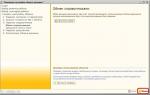 Настройка обменов между УТ 10.3 и БП 3.0
Настройка обменов между УТ 10.3 и БП 3.0












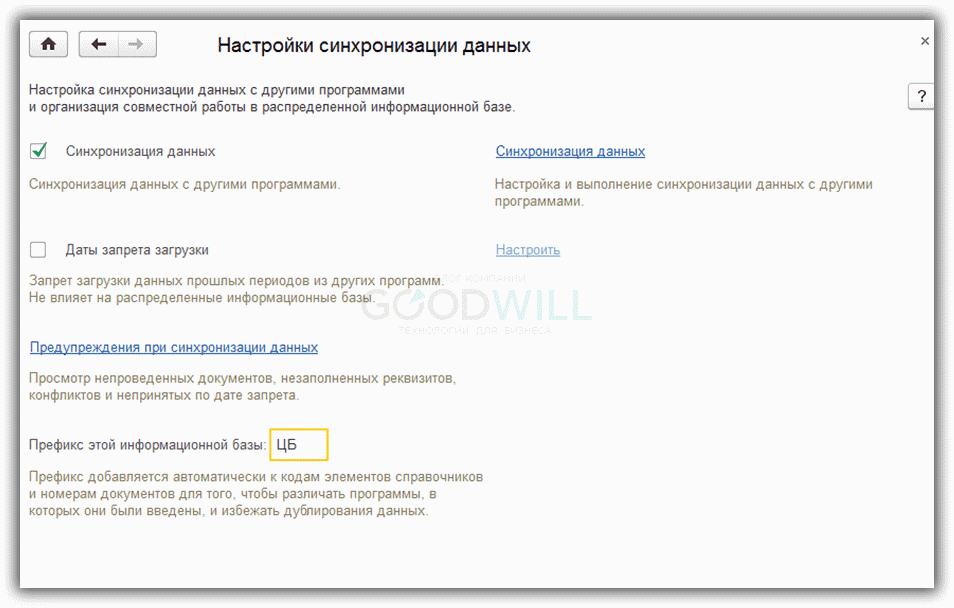
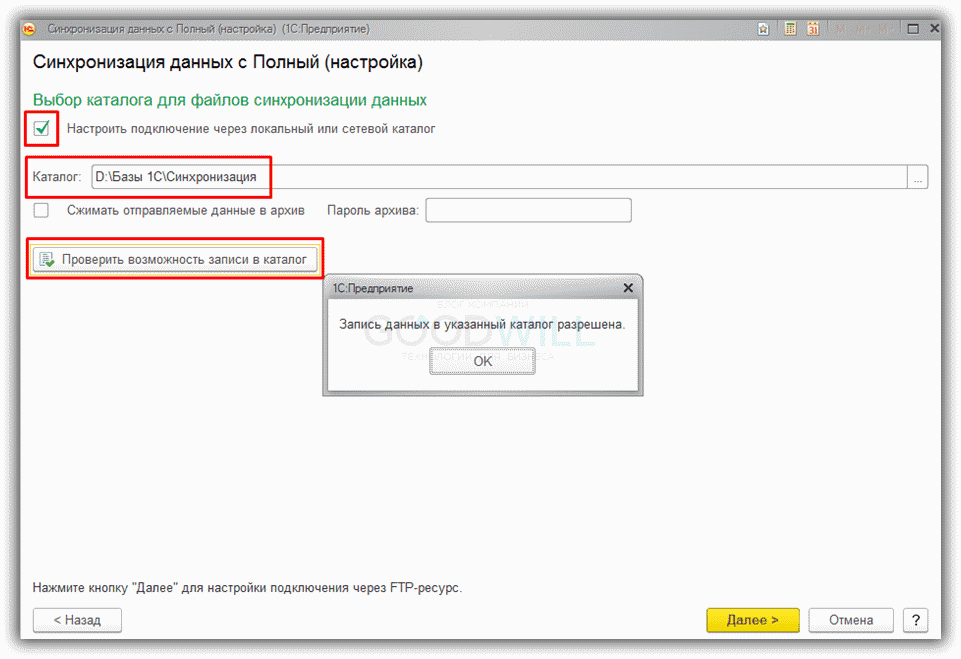
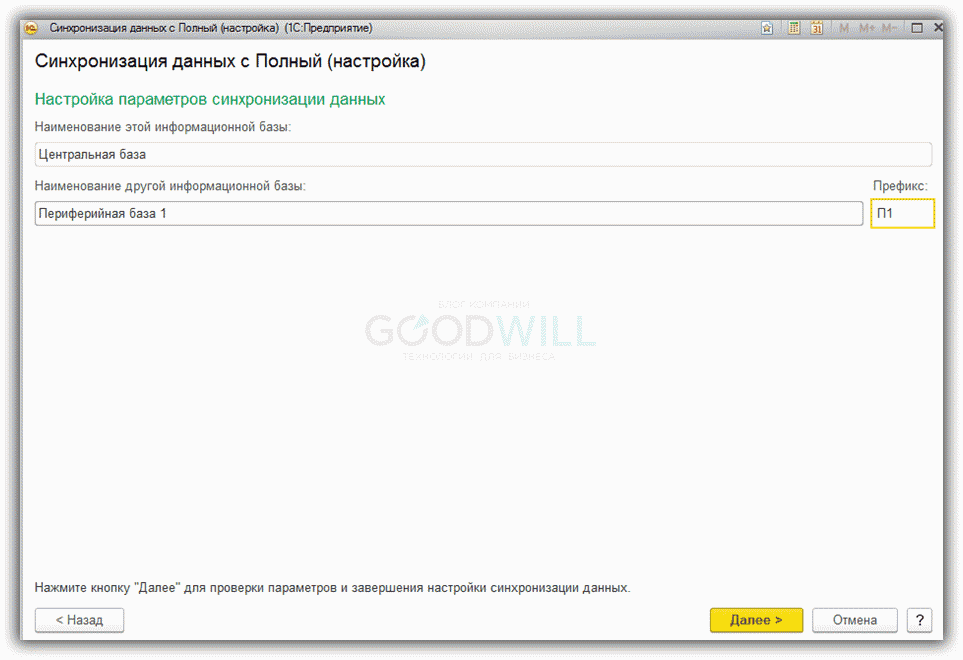
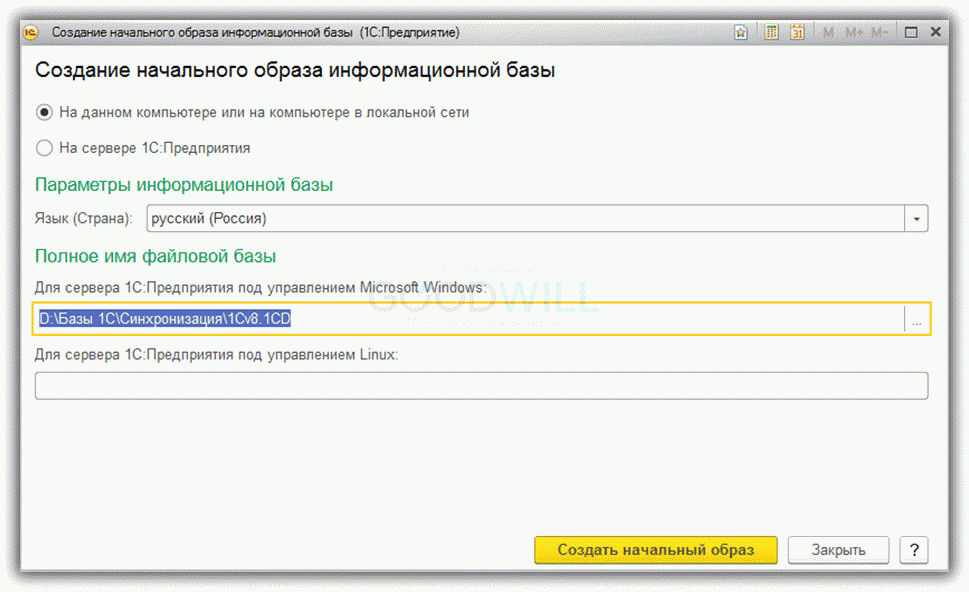
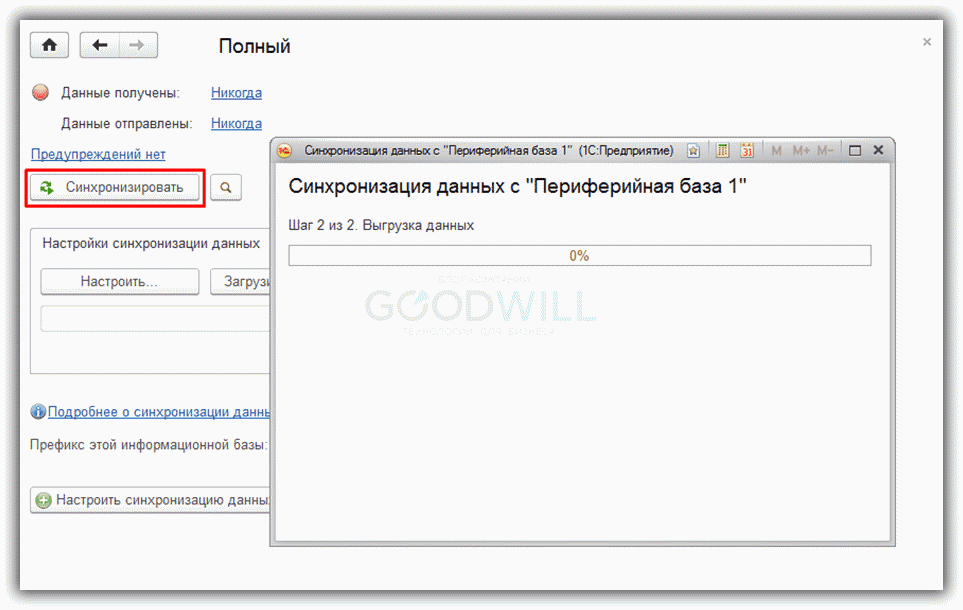
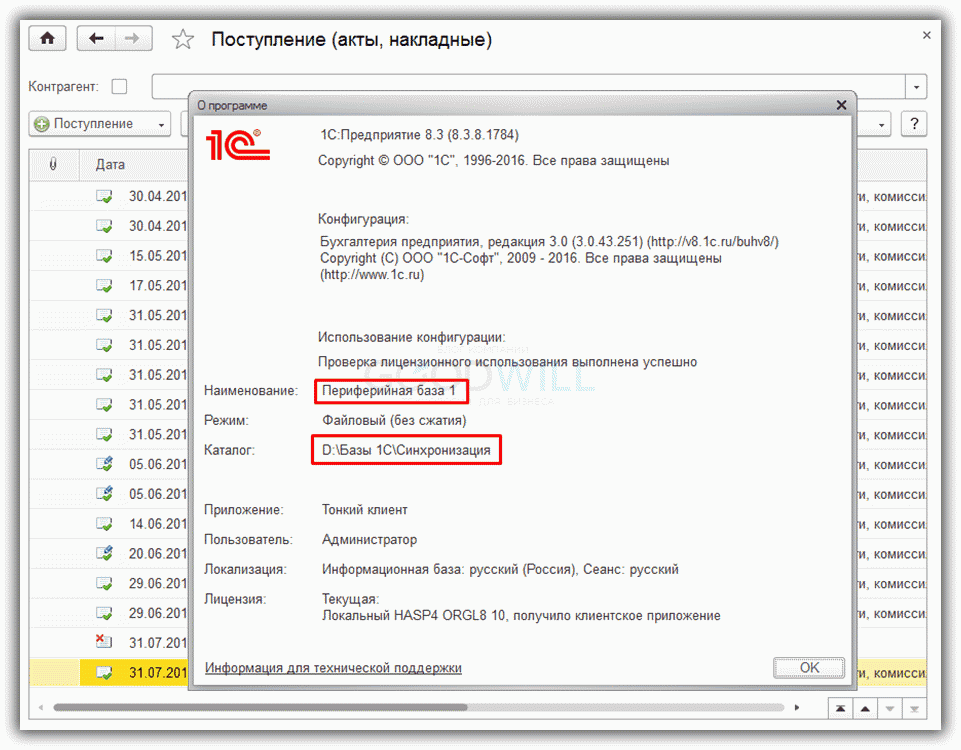
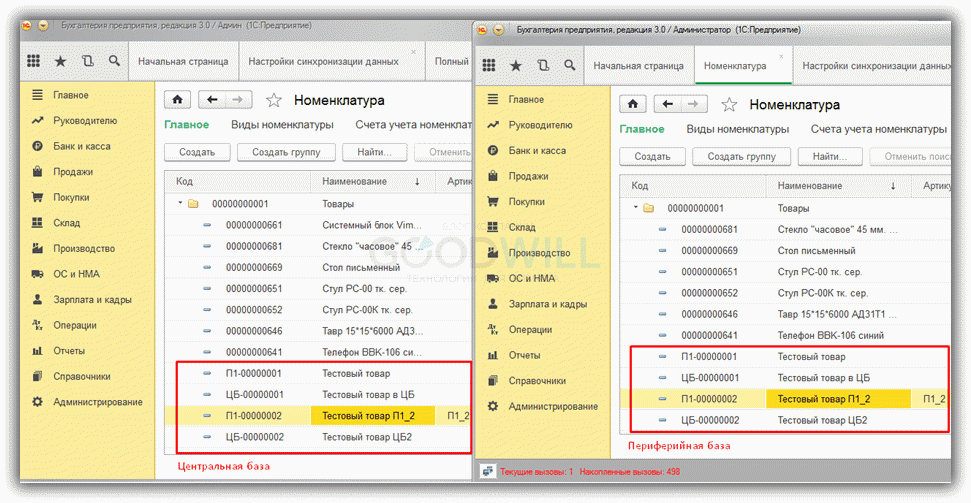

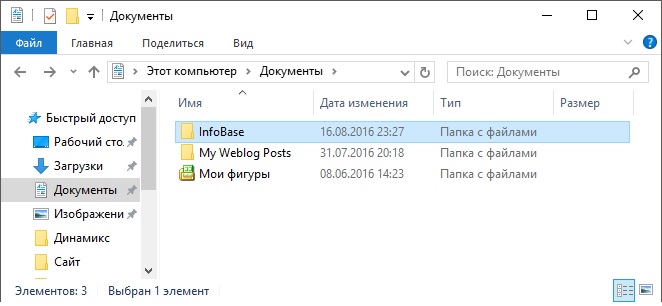
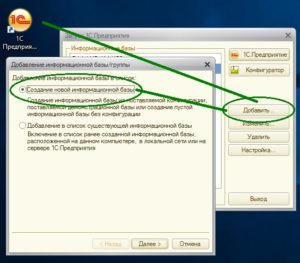
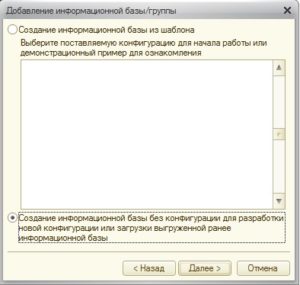
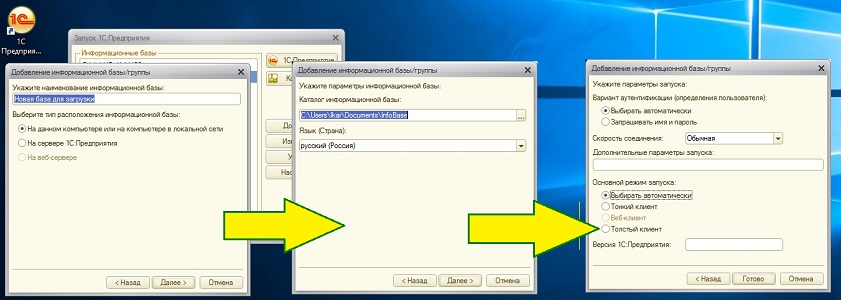

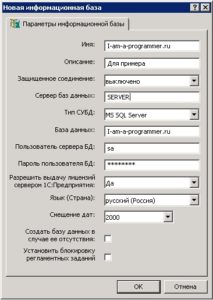

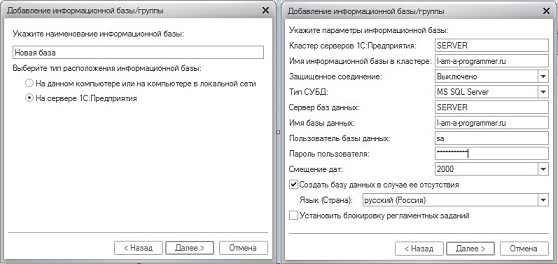



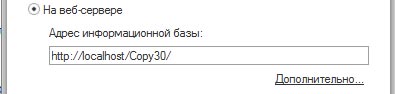

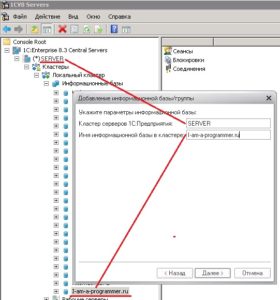
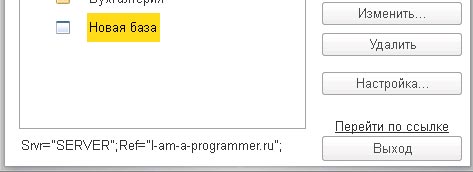
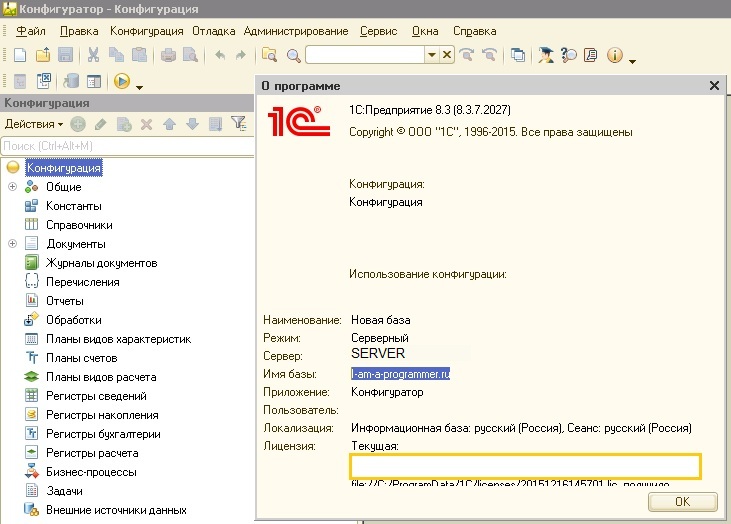

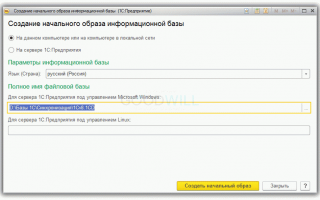

 Обмен через универсальный формат
Обмен через универсальный формат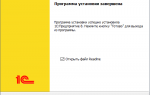 Как выбрать и настроить сервер для 1C Предприятие 8.3
Как выбрать и настроить сервер для 1C Предприятие 8.3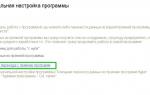 Как синхронизировать «1С:Бухгалтерию 8» и «1С:ЗУП»
Как синхронизировать «1С:Бухгалтерию 8» и «1С:ЗУП»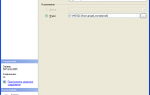 Настройка регулярного резервного копирования БД MS SQL Server
Настройка регулярного резервного копирования БД MS SQL Server